다양한 기기에서 OTT를 감상할 때 사운드를 강화하기 위한 유선 연결방법에 대해서 알아 보았습니다.
이번에는 실제 다양한 기기를 연결할 때 이러한 유선 연결방법들이 어떻게 활용되는지 구체적인 사례를 확인해 보고자 합니다.
1. 스마트폰, 태블릿, 노트북의 사운드 강화 방법
스마트폰이나 태블릿 혹은 노트북의 사운드를 강화하기 위해서, 가장 손쉬운 방법은 앰프가 내장된 액티브 스피커를 연결하는 것입니다.
최근 스마폰이나 태블릿등은 USB-C 포트만을 가지고 있는데, 시중에 나와 있는 데스크톱 PC용 액티브 스피커들의 경우에는 USB-C 연결을 탑재하고 있는 제품들이 많습니다. 이런 경우에는 USB-C to C 케이블을 이용하면 손쉽게 연결이 가능합니다. 그러나 출력이 낮은 일부 스피커는 별도의 전원 장치 없이 USB-C 포트를 통해 전원을 공급받기 때문에, 스마트폰의 출력 전류 제한으로 인해 높은 전류를 필요로 하는 스피커 연결 시 문제가 발생할 수 있습니다.
액티브 스피커가 USB-C 포트가 없고, 3.5mm 폰 커넥터 (AUX) 나 RCA, 혹은 XLR이나 TRS 공통 입력단자가 있는 경우에는 아래와 같은 연결이 가능합니다. 이 경우 USB-C to AUX 케이블로 연결이 가능합니다. 이 경우에는 스마트폰, 태블릿, 노트북의 사운드카드가 아닌 케이블에 내장된 DAC가 사운드 카드 역할을 하기 때문에 케이블의 종류에 따라 음질이 오히려 악화될 수도 있습니다.
AUX 단자를 갖춘 태블릿 PC 및 노트북의 경우, 액티브 스피커의 아날로그 입력(AUX, RCA, 6.35mm TRS)으로 연결할 수 있습니다. AUX 단자, RCA 입력 단자, TRS 입력 단자는 각각 AUX 케이블, AUX to RCA 케이블, AUX to TS 케이블을 이용하여 연결할 수 있습니다.
스마트폰, 태블릿, 노트북 등에 내장된 사운드 카드보다 우수한 음질을 구현하기 위해 USB-C 출력 단자를 통해 외장형 사운드 카드를 연결하고, 이를 액티브 스피커와 연동하는 방식을 고려할 수 있습니다.
하이파이 오디오 시스템에서 널리 활용되는 DAC(Digital to Analog Converter)는 사운드 카드와 동일한 기능을 수행합니다. 그러나 OTT 감상을 위해서는 하이파이 오디오용 DAC보다 돌비 디지털 및 가상공간 음향 등을 지원하는 게이밍용 외장형 사운드 카드를 활용하는 것을 권장합니다.

스마트폰, 태블릿, 초경량 노트북에 TV를 유선으로 연결하는 방법은 TV의 HDMI단자에 입력하는 것입니다.
스마트폰이나 태블릿의 경우, USB-C to HDMI 케이블 또는 USB-C to HDMI 젠더를 사용하여 TV의 HDMI 입력단자에 연결할 수 있습니다. HDMI 출력 단자는 대부분의 노트북에 기본적으로 탑재되어 있으나, 맥북에어, 서피스, 그램 등의 초경량 노트북 중에는 HDMI 단자가 없는 경우도 존재합니다. 다만, 이러한 경우에도 스마트폰이나 태블릿과 동일한 방식으로 연결이 가능합니다.
스마트폰이나 태블릿을 TV에 연결한 후, TV의 자체스피커 보다 좀 더 좋은 사운드를 감상하려면, 액티브 스피커나 사운드바의 HDMI ARC/eARC 단자나 광입력 단자 중에서 TV가 지원하는 단자와 연결하는 방법이 있습니다.
스마트폰 또는 태블릿 PC의 경우, USB-C 포트를 통한 Dolby Atmos 출력이 지원되지 않아 멀티채널 스피커 연결 시에도 Dolby Atmos로 콘텐츠를 감상하실 수 없습니다.

2. PC의 사운드 강화 방법
과거보다는 OTT를 감상할 경우 PC의 활용도가 많이 떨어졌지만, 스피커나, 사운드바, TV 등을 연결할 경우, HDMI 케이블로 돌비 비전과 돌비 애트모스를 송출할 수 있다는 장점이 있습니다.
전통적인 PC 환경에서 사용되는 서라운드 스피커는 서브 우퍼를 포함한 2.1 채널 또는 5.1 채널 구성을 주로 채택하며, PC 사운드 카드의 3.5mm 폰 커넥터를 통한 5.1 채널 지원으로 6개의 AUX 케이블 연결이 용이합니다. 하지만 스피커에 USB-C나 광입력, 혹은 HDMI 입력이 있는 경우에는 이러한 디지털 연결을 추천드립니다.
디지털 연결은 대역폭이나 노이즈 영향등을 고려했을 때 HDMI > SPDIF 광 > USB-C 순으로 사용을 추천드립니다.
돌비 비전과 돌비 애트모스를 최적으로 감상하기 위해서는 PC의 HDMI 출력을 4K 패스스루를 지원하는 사운드바 또는 A/V 센터에 연결하고, 이를 다시 HDMI eARC를 통해 TV와 연결하는 것이 권장됩니다.
Nvidia 및 AMD 그래픽 카드 드라이버 호환성 문제 발생 시, PC에 HDMI 출력 단자가 2개 구비된 경우 TV와 사운드바/스피커를 각각 연결하여 문제 해결이 가능합니다. HDMI 출력 단자가 하나로 제한된 상황에서는, 오디오 출력을 위해 HDMI 단자를 활용하고, 디스플레이 연결은 DP 단자 또는 비디오 출력 기능을 갖춘 USB-C 단자를 통해 TV와 연결하는 것을 제안합니다.

3. 스마트 TV의 사운드 강화 방법
스마트 TV에서 제공되는 OTT 앱으로 충분한 경우에는 사운드바에 HDMI eARC로 돌비 애트모스를 연결하는 방법을 추천드립니다. 최근 사운드바의 경우에는 측면이나 후면 스피커가 무선으로 연결되어 좀 더 편리하게 서라운드 시스템을 구축할 수 있습니다. 영화관 같은 실감 나는 돌비 애트모스 사운드를 감상하기 위해서는 본격적으로 AV센터와 멀티채널 스피커, 우퍼들을 연결할 수 있습니다. 하지만 아파트와 같은 공동주택에서는 층간소음으로 현실적으로 AV센터의 활용은 쉽지 않습니다.
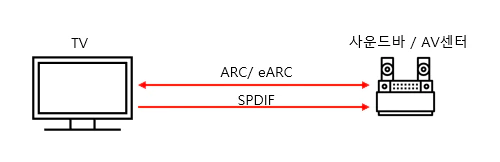
4. OTT 셋톱박스, IPTV 셋톱박스의 사운드 강화 방법
애플 TV 4K나 구글 크롬캐스트 with Google TV와 같은 OTT셋톱박스는 PC와 마찬가지로 사운드바나 AV센터의 4K 패스스루 기능을 통한 연결을 추천드립니다.
통신사의 IPTV 셋톱박스의 경우도 같은 방식으로 연결되는데 LG U+의 같은 경우에는 사운드바에 IPTV셋톱박스를 통합한 제품들도 소개하고 있습니다.




